2023 PEUGEOT 508 navigation system
[x] Cancel search: navigation systemPage 221 of 244
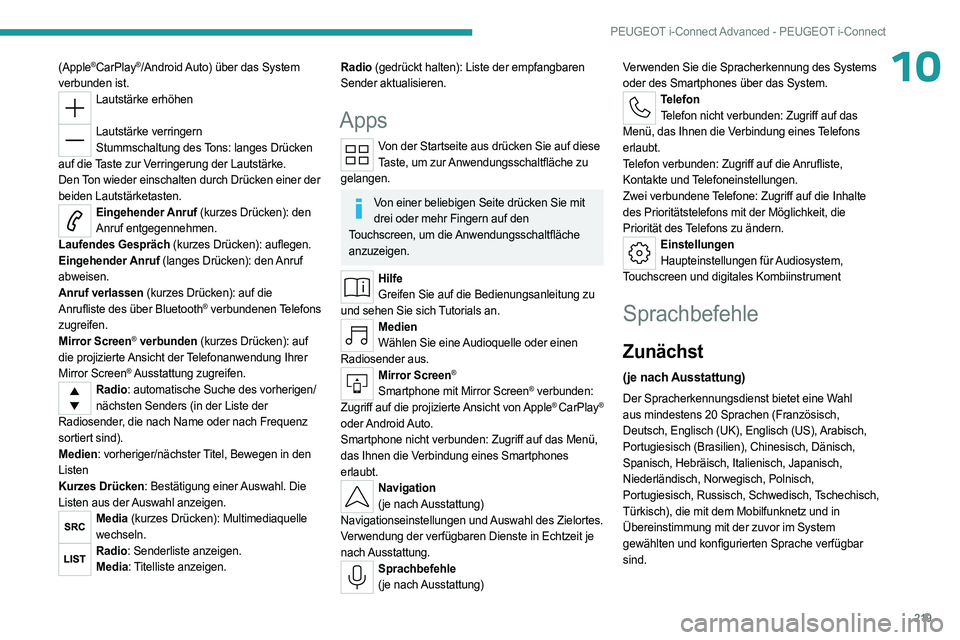
219
PEUGEOT i-Connect Advanced - PEUGEOT i-Connect
10(Apple®CarPlay®/Android Auto) über das System
verbunden ist.
Lautstärke erhöhen
Lautstärke verringern
Stummschaltung des Tons: langes Drücken
auf die Taste zur Verringerung der Lautstärke.
Den Ton wieder einschalten durch Drücken einer der
beiden Lautstärketasten.
Eingehender Anruf (kurzes Drücken): den Anruf entgegennehmen.
Laufendes Gespräch (kurzes Drücken): auflegen.
Eingehender Anruf (langes Drücken): den Anruf
abweisen.
Anruf verlassen (kurzes Drücken): auf die
Anrufliste des über
Bluetooth® verbundenen Telefons
zugreifen.
Mirror Screen
® verbunden (kurzes Drücken): auf
die projizierte Ansicht der Telefonanwendung Ihrer
Mirror Screen
® Ausstattung zugreifen.Radio: automatische Suche des vorherigen/ nächsten Senders (in der Liste der
Radiosender, die nach Name oder nach Frequenz
sortiert sind).
Medien: vorheriger/nächster Titel, Bewegen in den
Listen
Kurzes Drücken: Bestätigung einer Auswahl. Die
Listen aus der Auswahl anzeigen.
Media (kurzes Drücken): Multimediaquelle wechseln.
Radio: Senderliste anzeigen.Media: Titelliste anzeigen.
Radio (gedrückt halten): Liste der empfangbaren
Sender aktualisieren.
Apps
Von der Startseite aus drücken Sie auf diese
T aste, um zur Anwendungsschaltfläche zu
gelangen.
Von einer beliebigen Seite drücken Sie mit drei oder mehr Fingern auf den
Touchscreen, um die Anwendungsschaltfläche
anzuzeigen.
Hilfe Greifen Sie auf die Bedienungsanleitung zu
und sehen Sie sich Tutorials an.
Medien Wählen Sie eine Audioquelle oder einen
Radiosender aus.
Mirror Screen®
Smartphone mit Mirror Screen® verbunden:
Zugriff auf die projizierte Ansicht von Apple® CarPlay®
oder Android Auto.
Smartphone nicht verbunden: Zugriff auf das Menü,
das Ihnen die Verbindung eines Smartphones
erlaubt.
Navigation (je nach Ausstattung)
Navigationseinstellungen und Auswahl des Zielortes.
Verwendung der verfügbaren Dienste in Echtzeit je
nach Ausstattung.
Sprachbefehle (je nach Ausstattung) Verwenden Sie die Spracherkennung des Systems
oder des Smartphones über das System.
Telefon
Telefon nicht verbunden: Zugriff auf das
Menü, das Ihnen die Verbindung eines Telefons
erlaubt.
Telefon verbunden: Zugriff auf die Anrufliste,
Kontakte und Telefoneinstellungen.
Zwei verbundene Telefone: Zugriff auf die Inhalte
des Prioritätstelefons mit der Möglichkeit, die
Priorität des Telefons zu ändern.
Einstellungen Haupteinstellungen für Audiosystem,
Touchscreen und digitales Kombiinstrument
Sprachbefehle
Zunächst
(je nach Ausstattung)
Der Spracherkennungsdienst bietet eine Wahl
aus mindestens 20 Sprachen (Französisch,
Deutsch, Englisch (UK), Englisch (US), Arabisch,
Portugiesisch (Brasilien), Chinesisch, Dänisch,
Spanisch, Hebräisch, Italienisch, Japanisch,
Niederländisch, Norwegisch, Polnisch,
Portugiesisch, Russisch, Schwedisch, Tschechisch,
Türkisch), die mit dem Mobilfunknetz und in
Übereinstimmung mit der zuvor im System
gewählten und konfigurierten Sprache verfügbar
sind.
Page 222 of 244
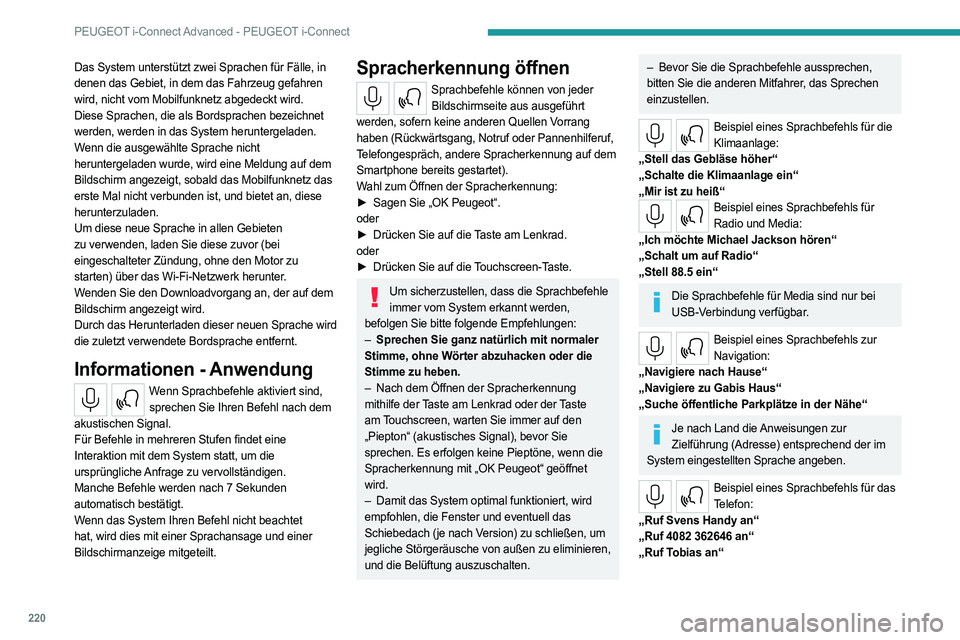
220
PEUGEOT i-Connect Advanced - PEUGEOT i-Connect
Das System unterstützt zwei Sprachen für Fälle, in
denen das Gebiet, in dem das Fahrzeug gefahren
wird, nicht vom Mobilfunknetz abgedeckt wird.
Diese Sprachen, die als Bordsprachen bezeichnet
werden, werden in das System heruntergeladen.
Wenn die ausgewählte Sprache nicht
heruntergeladen wurde, wird eine Meldung auf dem
Bildschirm angezeigt, sobald das Mobilfunknetz das
erste Mal nicht verbunden ist, und bietet an, diese
herunterzuladen.
Um diese neue Sprache in allen Gebieten
zu verwenden, laden Sie diese zuvor (bei
eingeschalteter Zündung, ohne den Motor zu
starten) über das Wi-Fi-Netzwerk herunter.
Wenden Sie den Downloadvorgang an, der auf dem
Bildschirm angezeigt wird.
Durch das Herunterladen dieser neuen Sprache wird
die zuletzt verwendete Bordsprache entfernt.
Informationen - Anwendung
Wenn Sprachbefehle aktiviert sind, sprechen Sie Ihren Befehl nach dem
akustischen Signal.
Für Befehle in mehreren Stufen findet eine
Interaktion mit dem System statt, um die
ursprüngliche Anfrage zu vervollständigen.
Manche Befehle werden nach 7
Sekunden
automatisch bestätigt.
Wenn das System Ihren Befehl nicht beachtet
hat, wird dies mit einer Sprachansage und einer
Bildschirmanzeige mitgeteilt.
Spracherkennung öffnen
Sprachbefehle können von jeder Bildschirmseite aus ausgeführt
werden, sofern keine anderen Quellen Vorrang
haben (Rückwärtsgang, Notruf oder Pannenhilferuf,
Telefongespräch, andere Spracherkennung auf dem
Smartphone bereits gestartet).
Wahl zum Öffnen der Spracherkennung:
►
Sagen Sie „OK Peugeot“.
oder
►
Drücken Sie auf die
Taste am Lenkrad.
oder
►
Drücken Sie auf die
Touchscreen-Taste.
Um sicherzustellen, dass die Sprachbefehle immer vom System erkannt werden,
befolgen Sie bitte folgende Empfehlungen:
–
Sprechen Sie ganz natürlich mit normaler
Stimme, ohne Wörter abzuhacken oder die
Stimme zu heben.
–
Nach dem Öffnen der Spracherkennung
mithilfe der Taste am Lenkrad oder der Taste
am Touchscreen, warten Sie immer auf den
„Piepton“ (akustisches Signal), bevor Sie
sprechen. Es erfolgen keine Pieptöne, wenn die
Spracherkennung mit „OK Peugeot“ geöffnet
wird.
–
Damit das System optimal funktioniert, wird
empfohlen, die Fenster und eventuell das
Schiebedach (je nach Version) zu schließen, um
jegliche Störgeräusche von außen zu eliminieren,
und die Belüftung auszuschalten.
– Bevor Sie die Sprachbefehle aussprechen,
bitten Sie die anderen Mitfahrer, das Sprechen
einzustellen.
Beispiel eines Sprachbefehls für die Klimaanlage:
„Stell das Gebläse höher“
„Schalte die Klimaanlage ein“
„Mir ist zu heiß“
Beispiel eines Sprachbefehls für Radio und Media:
„Ich möchte Michael Jackson hören“
„Schalt um auf Radio“
„Stell 88.5 ein“
Die Sprachbefehle für Media sind nur bei USB-Verbindung verfügbar.
Beispiel eines Sprachbefehls zur Navigation:
„Navigiere nach Hause“
„Navigiere zu Gabis Haus“
„Suche öffentliche Parkplätze in der Nähe“
Je nach Land die Anweisungen zur Zielführung (Adresse) entsprechend der im
System eingestellten Sprache angeben.
Beispiel eines Sprachbefehls für das Telefon:
„Ruf Svens Handy an“
„Ruf 4082 362646 an“
„Ruf Tobias an“
Page 223 of 244
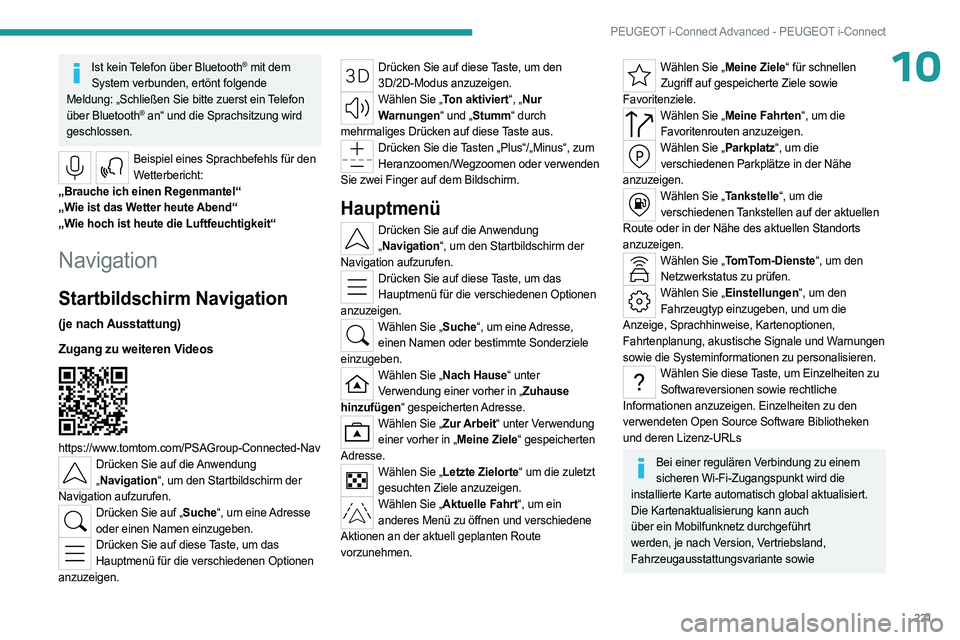
221
PEUGEOT i-Connect Advanced - PEUGEOT i-Connect
10Ist kein Telefon über Bluetooth® mit dem
System verbunden, ertönt folgende
Meldung: „Schließen Sie bitte zuerst ein Telefon
über Bluetooth
® an“ und die Sprachsitzung wird
geschlossen.
Beispiel eines Sprachbefehls für den Wetterbericht:
„Brauche ich einen Regenmantel“
„Wie ist das Wetter heute Abend“
„Wie hoch ist heute die Luftfeuchtigkeit“
Navigation
Startbildschirm Navigation
(je nach Ausstattung)
Zugang zu weiteren Videos
https://www.tomtom.com/PSAGroup-Connected-NavDrücken Sie auf die Anwendung „ Navigation“, um den Startbildschirm der
Navigation aufzurufen.
Drücken Sie auf „Suche“, um eine Adresse oder einen Namen einzugeben.
Drücken Sie auf diese Taste, um das Hauptmenü für die verschiedenen Optionen
anzuzeigen.
Drücken Sie auf diese Taste, um den 3D/2D-Modus anzuzeigen.
Wählen Sie „Ton aktiviert“, „Nur Warnungen“ und „Stumm“ durch
mehrmaliges Drücken auf diese Taste aus.
Drücken Sie die Tasten „Plus“/„Minus“, zum Heranzoomen/Wegzoomen oder verwenden
Sie zwei Finger auf dem Bildschirm.
Hauptmenü
Drücken Sie auf die Anwendung „ Navigation“, um den Startbildschirm der
Navigation aufzurufen.
Drücken Sie auf diese Taste, um das Hauptmenü für die verschiedenen Optionen
anzuzeigen.
Wählen Sie „Suche“, um eine Adresse, einen Namen oder bestimmte Sonderziele
einzugeben.
Wählen Sie „Nach Hause“ unter Verwendung einer vorher in „Zuhause
hinzufügen“ gespeicherten Adresse.
Wählen Sie „Zur Arbeit“ unter Verwendung einer vorher in „Meine Ziele“ gespeicherten
Adresse.
Wählen Sie „Letzte Zielorte“ um die zuletzt gesuchten Ziele anzuzeigen.
Wählen Sie „Aktuelle Fahrt“, um ein anderes Menü zu öffnen und verschiedene
Aktionen an der aktuell geplanten Route
vorzunehmen.
Wählen Sie „Meine Ziele“ für schnellen Zugriff auf gespeicherte Ziele sowie
Favoritenziele.
Wählen Sie „Meine Fahrten“, um die Favoritenrouten anzuzeigen.
Wählen Sie „Parkplatz“, um die verschiedenen Parkplätze in der Nähe
anzuzeigen.
Wählen Sie „Tankstelle“, um die verschiedenen Tankstellen auf der aktuellen
Route oder in der Nähe des aktuellen Standorts
anzuzeigen.
Wählen Sie „TomTom-Dienste“, um den Netzwerkstatus zu prüfen.
Wählen Sie „Einstellungen“, um den Fahrzeugtyp einzugeben, und um die
Anzeige, Sprachhinweise, Kartenoptionen,
Fahrtenplanung, akustische Signale und Warnungen
sowie die Systeminformationen zu personalisieren.
Wählen Sie diese Taste, um Einzelheiten zu Softwareversionen sowie rechtliche
Informationen anzuzeigen. Einzelheiten zu den
verwendeten Open Source Software Bibliotheken
und deren Lizenz-URLs
Bei einer regulären Verbindung zu einem sicheren Wi-Fi-Zugangspunkt wird die
installierte Karte automatisch global aktualisiert.
Die Kartenaktualisierung kann auch
über ein Mobilfunknetz durchgeführt
werden, je nach Version, Vertriebsland,
Fahrzeugausstattungsvariante sowie
Page 234 of 244
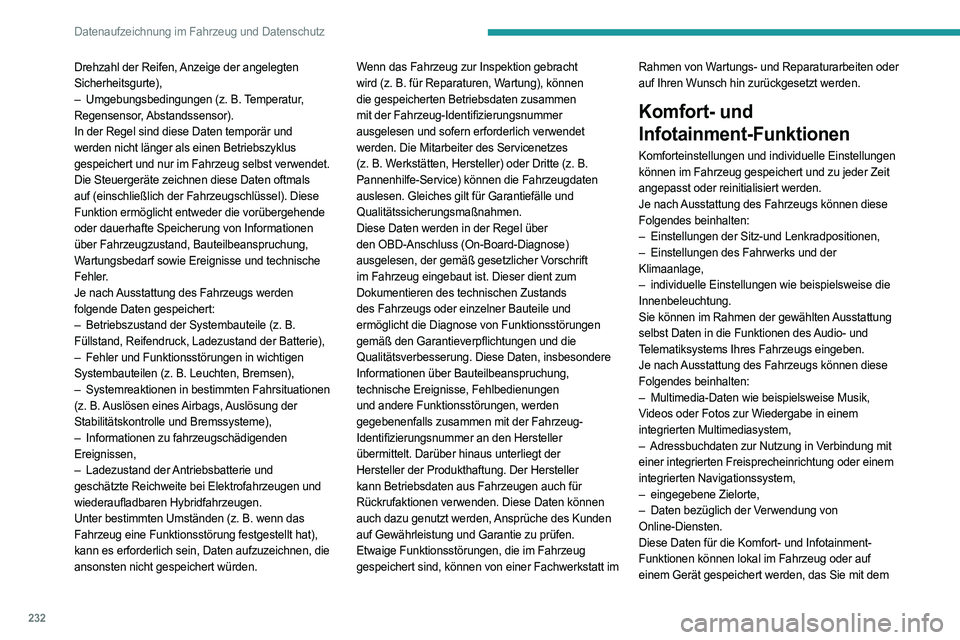
232
Datenaufzeichnung im Fahrzeug und Datenschutz
Drehzahl der Reifen, Anzeige der angelegten
Sicherheitsgurte),
–
Umgebungsbedingungen (z.
B. Temperatur,
Regensensor, Abstandssensor).
In der Regel sind diese Daten temporär und
werden nicht länger als einen Betriebszyklus
gespeichert und nur im Fahrzeug selbst verwendet.
Die Steuergeräte zeichnen diese Daten oftmals
auf (einschließlich der Fahrzeugschlüssel). Diese
Funktion ermöglicht entweder die vorübergehende
oder dauerhafte Speicherung von Informationen
über Fahrzeugzustand, Bauteilbeanspruchung,
Wartungsbedarf sowie Ereignisse und technische
Fehler.
Je nach Ausstattung des Fahrzeugs werden
folgende Daten gespeichert:
–
Betriebszustand der Systembauteile (z.
B.
Füllstand, Reifendruck, Ladezustand der Batterie),
–
Fehler und Funktionsstörungen in wichtigen
Systembauteilen (z.
B. Leuchten, Bremsen),
–
Systemreaktionen in bestimmten Fahrsituationen
(z.
B. Auslösen eines Airbags, Auslösung der
Stabilitätskontrolle und Bremssysteme),
–
Informationen zu fahrzeugschädigenden
Ereignissen,
–
Ladezustand der
Antriebsbatterie und
geschätzte Reichweite bei Elektrofahrzeugen und
wiederaufladbaren Hybridfahrzeugen.
Unter bestimmten Umständen (z.
B. wenn das
Fahrzeug eine Funktionsstörung festgestellt hat),
kann es erforderlich sein, Daten aufzuzeichnen, die
ansonsten nicht gespeichert würden. Wenn das Fahrzeug zur Inspektion gebracht
wird (z.
B. für Reparaturen, Wartung), können
die gespeicherten Betriebsdaten zusammen
mit der Fahrzeug-Identifizierungsnummer
ausgelesen und sofern erforderlich verwendet
werden. Die Mitarbeiter des Servicenetzes
(z.
B. Werkstätten, Hersteller) oder Dritte (z. B.
Pannenhilfe-Service) können die Fahrzeugdaten
auslesen. Gleiches gilt für Garantiefälle und
Qualitätssicherungsmaßnahmen.
Diese Daten werden in der Regel über
den OBD-Anschluss (On-Board-Diagnose)
ausgelesen, der gemäß gesetzlicher Vorschrift
im Fahrzeug eingebaut ist. Dieser dient zum
Dokumentieren des technischen Zustands
des Fahrzeugs oder einzelner Bauteile und
ermöglicht die Diagnose von Funktionsstörungen
gemäß den Garantieverpflichtungen und die
Qualitätsverbesserung. Diese Daten, insbesondere
Informationen über Bauteilbeanspruchung,
technische Ereignisse, Fehlbedienungen
und andere Funktionsstörungen, werden
gegebenenfalls zusammen mit der Fahrzeug-
Identifizierungsnummer an den Hersteller
übermittelt. Darüber hinaus unterliegt der
Hersteller der Produkthaftung. Der Hersteller
kann Betriebsdaten aus Fahrzeugen auch für
Rückrufaktionen verwenden. Diese Daten können
auch dazu genutzt werden, Ansprüche des Kunden
auf Gewährleistung und Garantie zu prüfen.
Etwaige Funktionsstörungen, die im Fahrzeug
gespeichert sind, können von einer Fachwerkstatt im Rahmen von Wartungs- und Reparaturarbeiten oder
auf Ihren Wunsch hin zurückgesetzt werden.
Komfort- und
Infotainment-Funktionen
Komforteinstellungen und individuelle Einstellungen
können im Fahrzeug gespeichert und zu jeder Zeit
angepasst oder reinitialisiert werden.
Je nach Ausstattung des Fahrzeugs können diese
Folgendes beinhalten:
–
Einstellungen der Sitz-und Lenkradpositionen,
–
Einstellungen des Fahrwerks und der
Klimaanlage,
–
individuelle Einstellungen wie beispielsweise die
Innenbeleuchtung.
Sie können im Rahmen der gewählten Ausstattung
selbst Daten in die Funktionen des Audio- und
Telematiksystems Ihres Fahrzeugs eingeben.
Je nach Ausstattung des Fahrzeugs können diese
Folgendes beinhalten:
–
Multimedia-Daten wie beispielsweise Musik,
Videos oder Fotos zur Wiedergabe in einem
integrierten Multimediasystem,
–
Adressbuchdaten zur Nutzung in V
erbindung mit
einer integrierten Freisprecheinrichtung oder einem
integrierten Navigationssystem,
–
eingegebene Zielorte,
–
Daten bezüglich der V
erwendung von
Online-Diensten.
Diese Daten für die Komfort- und Infotainment-
Funktionen können lokal im Fahrzeug oder auf
einem Gerät gespeichert werden, das Sie mit dem
Page 235 of 244
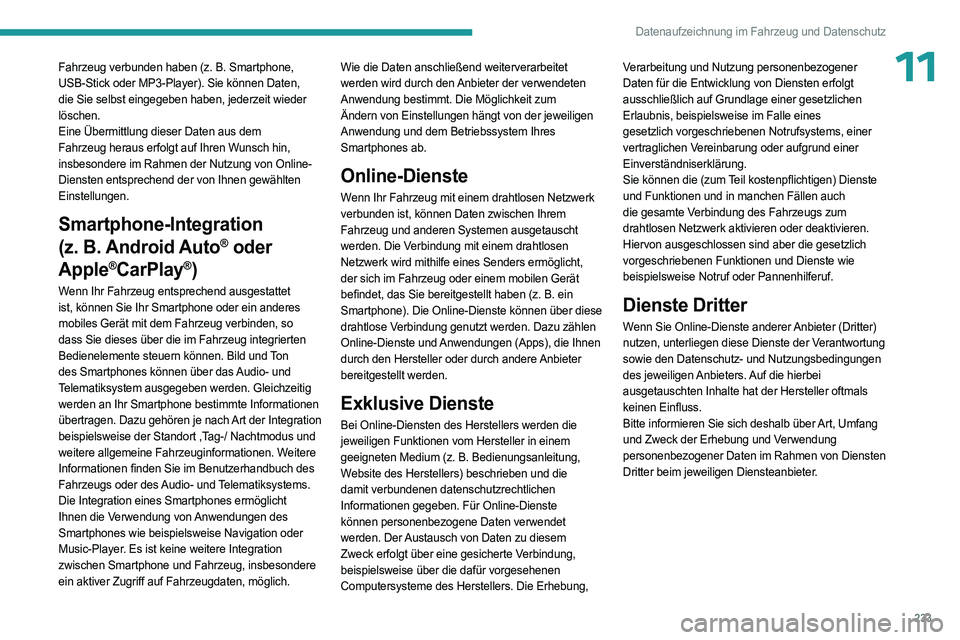
233
Datenaufzeichnung im Fahrzeug und Datenschutz
11Fahrzeug verbunden haben (z. B. Smartphone,
USB-Stick oder MP3-Player). Sie können Daten,
die Sie selbst eingegeben haben, jederzeit wieder
löschen.
Eine Übermittlung dieser Daten aus dem
Fahrzeug heraus erfolgt auf Ihren Wunsch hin,
insbesondere im Rahmen der Nutzung von Online-
Diensten entsprechend der von Ihnen gewählten
Einstellungen.
Smartphone-Integration
(z.
B.
Android Auto
® oder
Apple
®CarPlay®)
Wenn Ihr Fahrzeug entsprechend ausgestattet
ist, können Sie Ihr Smartphone oder ein anderes
mobiles Gerät mit dem Fahrzeug verbinden, so
dass Sie dieses über die im Fahrzeug integrierten
Bedienelemente steuern können. Bild und Ton
des Smartphones können über das Audio- und
Telematiksystem ausgegeben werden. Gleichzeitig
werden an Ihr Smartphone bestimmte Informationen
übertragen. Dazu gehören je nach Art der Integration
beispielsweise der Standort ,Tag-/ Nachtmodus und
weitere allgemeine Fahrzeuginformationen. Weitere
Informationen finden Sie im Benutzerhandbuch des
Fahrzeugs oder des Audio- und Telematiksystems.
Die Integration eines Smartphones ermöglicht
Ihnen die Verwendung von Anwendungen des
Smartphones wie beispielsweise Navigation oder
Music-Player. Es ist keine weitere Integration
zwischen Smartphone und Fahrzeug, insbesondere
ein aktiver Zugriff auf Fahrzeugdaten, möglich. Wie die Daten anschließend weiterverarbeitet
werden wird durch den Anbieter der verwendeten
Anwendung bestimmt. Die Möglichkeit zum
Ändern von Einstellungen hängt von der jeweiligen
Anwendung und dem Betriebssystem Ihres
Smartphones ab.
Online-Dienste
Wenn Ihr Fahrzeug mit einem drahtlosen Netzwerk
verbunden ist, können Daten zwischen Ihrem
Fahrzeug und anderen Systemen ausgetauscht
werden. Die Verbindung mit einem drahtlosen
Netzwerk wird mithilfe eines Senders ermöglicht,
der sich im Fahrzeug oder einem mobilen Gerät
befindet, das Sie bereitgestellt haben (z.
B. ein
Smartphone). Die Online-Dienste können über diese
drahtlose Verbindung genutzt werden. Dazu zählen
Online-Dienste und Anwendungen (Apps), die Ihnen
durch den Hersteller oder durch andere Anbieter
bereitgestellt werden.
Exklusive Dienste
Bei Online-Diensten des Herstellers werden die
jeweiligen Funktionen vom Hersteller in einem
geeigneten Medium (z.
B. Bedienungsanleitung,
Website des Herstellers) beschrieben und die
damit verbundenen datenschutzrechtlichen
Informationen gegeben. Für Online-Dienste
können personenbezogene Daten verwendet
werden. Der Austausch von Daten zu diesem
Zweck erfolgt über eine gesicherte Verbindung,
beispielsweise über die dafür vorgesehenen
Computersysteme des Herstellers. Die Erhebung, Verarbeitung und Nutzung personenbezogener
Daten für die Entwicklung von Diensten erfolgt
ausschließlich auf Grundlage einer gesetzlichen
Erlaubnis, beispielsweise im Falle eines
gesetzlich vorgeschriebenen Notrufsystems, einer
vertraglichen Vereinbarung oder aufgrund einer
Einverständniserklärung.
Sie können die (zum Teil kostenpflichtigen) Dienste
und Funktionen und in manchen Fällen auch
die gesamte Verbindung des Fahrzeugs zum
drahtlosen Netzwerk aktivieren oder deaktivieren.
Hiervon ausgeschlossen sind aber die gesetzlich
vorgeschriebenen Funktionen und Dienste wie
beispielsweise Notruf oder Pannenhilferuf.
Dienste Dritter
Wenn Sie Online-Dienste anderer Anbieter (Dritter)
nutzen, unterliegen diese Dienste der Verantwortung
sowie den Datenschutz- und Nutzungsbedingungen
des jeweiligen Anbieters. Auf die hierbei
ausgetauschten Inhalte hat der Hersteller oftmals
keinen Einfluss.
Bitte informieren Sie sich deshalb über Art, Umfang
und Zweck der Erhebung und Verwendung
personenbezogener Daten im Rahmen von Diensten
Dritter beim jeweiligen Diensteanbieter.